快递打印,大巴车票查询,宋承宪近况
Excel2010中可以对单元格批注格式进行设置,如批注编辑框背景颜色、边框线条、对齐方式、字体、字号、字体颜色等。下面为大家介绍下单元格批注格式的具体设置步骤以及如何以批注的形式插入图片,感兴趣的朋友可以参考下。
EXCEL中如何以批注的形式进行插入图片?
点击该单元格--插入批注(如果已经插入,则右击--编辑批注),然后将鼠标放在批注的边框处点击--使批注边框呈网条状时(不是斜线状)---右击--设置批注格式--颜色和线条--填充颜色--填充效果--图片--选择图片,以弹出的查找窗口中打到你要插入的图片--插入--确定--确定,鼠标放在批注四角及边框处可以任意放大或缩小该批注显示框。
Excel的批注不支持图片的,只能插入图片后编辑成类似的样式。
设置单元格批注格式具体步骤:
第1步,打开Excel2010工作表窗口,右键单击含有批注的单元格,在打开的快捷菜单中选择“编辑批注”命令,如图2010080706所示。

图2010080706 选择“编辑批注”命令
第2步,在打开的单元格批注编辑框中,右键单击批注编辑框的边框,在打开的快捷菜单中选择“设置批注格式”命令,如图2010080707所示。
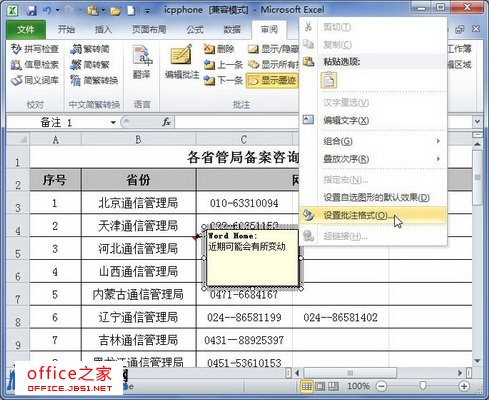
图2010080707 选择“设置批注格式”命令
第3步,打开Excel2010“设置批注格式”对话框,用户可以根据实际需要设置批注编辑框背景颜色、边框线条、对齐方式、字体、字号、字体颜色等选项,如图2010080708所示。

图2010080708 “设置批注格式”对话框
如对本文有疑问,请在下面进行留言讨论,广大热心网友会与你互动!! 点击进行留言回复


同一个Excel 文件中的任意多个工作表合并到一个表中的神技


Excel 根据身份证直接算出退休年月 用哪个函数 如何区别男女

Excel 中如何选择正确的地图类型及各种地图类型的应用场景

根据入职日期用Excel 计算工龄补贴 满1年补贴50满2年补贴100

Excel 微图表对数据进行可视化处理实现数据与图表的一体化衔接
被雪藏的datedif()函数的典型用法 适用最新版本的Excel

EXCEL 数据分析之合并单元格后按合计得分排序的整个心路历程
Excel-VBA批量将表达式转换为运算结果把代表的汉字给替换掉
网友评论